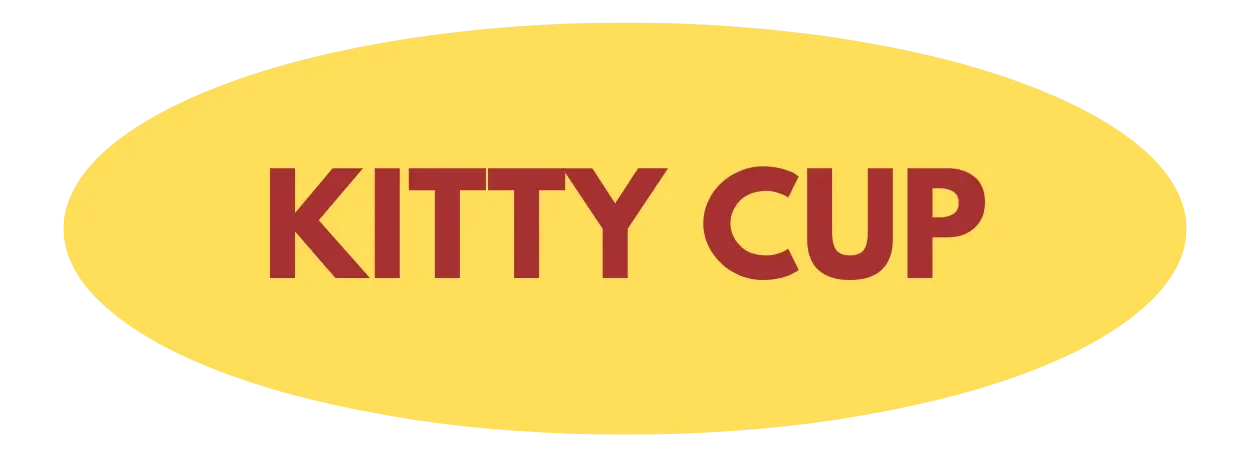Die Apple Watch gilt als eine der fortschrittlichsten Smartwatches auf dem Markt, doch viele Besitzer unterschätzen die Bedeutung regelmäßiger watchOS-Updates. Während iPhone-Updates meist automatisch installiert werden, bleibt die Apple Watch oft monatelang auf veralteten Systemversionen – ein Fehler, der weitreichende Folgen für Performance, Sicherheit und Akkulaufzeit haben kann.
Warum veraltete watchOS-Versionen zum Problem werden
Eine veraltete Apple Watch ist weit mehr als nur ein kleines Ärgernis. Sicherheitslücken in älteren watchOS-Versionen können persönliche Daten gefährden, während Batterieprobleme durch ineffiziente Hintergrundprozesse entstehen. Apple veröffentlicht kontinuierlich Sicherheitsupdates – allein in den letzten Monaten wurden Dutzende kritische Schwachstellen behoben.
Besonders problematisch wird es bei der Synchronisation mit dem iPhone. Läuft die Watch auf einer deutlich älteren watchOS-Version als das gekoppelte iPhone auf iOS, entstehen Kompatibilitätsprobleme, die sich in Form von Verbindungsabbrüchen, fehlerhaften Benachrichtigungen oder komplett nicht funktionierenden Apps äußern.
Diese Probleme entstehen durch veraltete watchOS-Versionen
Drastisch verkürzte Akkulaufzeit
Veraltete Systemversionen enthalten oft ineffiziente Algorithmen für die Prozessorverwaltung. Hintergrund-Apps verbrauchen unnötig viel Energie, weil die Optimierungen neuerer watchOS-Versionen fehlen. Apple behebt in jedem Update Speicherverwaltungsprobleme, die zu einer spürbar besseren Systemeffizienz und längerer Akkulaufzeit führen.
Sicherheitsrisiken durch ungepatchte Schwachstellen
Apple veröffentlicht regelmäßig Sicherheits-Patches für bekannte Vulnerabilitäten. Eine nicht aktualisierte Apple Watch kann zum gefährlichen Einfallstor für Cyberkriminelle werden. Dokumentierte Schwachstellen ermöglichten bereits Zugriff auf geschützte Benutzerdaten, Gesundheitsinformationen und sogar Sandbox-Umgehungen.
App-Inkompatibilitäten und häufige Abstürze
Entwickler optimieren ihre Apps kontinuierlich für die neuesten watchOS-Versionen. Ältere Systemversionen werden dabei oft nicht mehr unterstützt, was zu häufigen App-Abstürzen, fehlenden Features oder kompletter Funktionsunfähigkeit führt. Beliebte Apps wie WhatsApp, Instagram oder Fitness-Apps funktionieren auf veralteten Versionen oft nur noch eingeschränkt.
So aktualisieren Sie Ihre Apple Watch richtig
Voraussetzungen für das Update prüfen
Bevor Sie mit der Aktualisierung beginnen, müssen sowohl iPhone als auch Apple Watch ausreichend geladen sein – mindestens 50 Prozent Akkustand sind empfehlenswert. Die Watch muss sich in direkter Reichweite des iPhones befinden und beide Geräte sollten mit einem stabilen WLAN verbunden sein.
Update über die Watch-App starten
- Öffnen Sie die Watch-App auf Ihrem iPhone
- Navigieren Sie zu „Meine Uhr“ → „Allgemein“ → „Softwareupdate“
- Warten Sie, bis verfügbare Updates angezeigt werden
- Tippen Sie auf „Laden und installieren“
- Geben Sie bei Aufforderung Ihren iPhone-Code ein
Der Installationsprozess im Detail
Nach dem Download beginnt die Installation automatisch. Lassen Sie die Apple Watch während des gesamten Prozesses unbedingt auf dem Ladegerät – Unterbrechungen können zu schwerwiegenden Systemfehlern führen. Je nach Update-Größe kann die Installation zwischen 30 Minuten und mehreren Stunden dauern.

Automatische Updates optimal konfigurieren
Apple bietet praktische automatische Updates in der Watch-App. Unter „Allgemein“ → „Softwareupdate“ können Sie „Automatische Updates“ aktivieren. Die Installation erfolgt dann nachts, wenn die Watch lädt und sich in WLAN-Reichweite befindet – perfekt für alle, die keine Zeit für manuelle Updates haben.
Profi-Tipp: Aktivieren Sie zusätzlich „Download automatisch“, um Updates bereits im Hintergrund herunterzuladen. So verkürzt sich die nächtliche Installationszeit erheblich und Sie starten mit einer aktuellen Watch in den Tag.
Häufige Update-Probleme und deren Lösungen
Update hängt beim Download fest
Prüfen Sie zunächst die WLAN-Verbindung beider Geräte. Oft hilft ein kompletter Neustart des iPhones und ein erneuter Verbindungsaufbau zur Apple Watch. Sollte das Problem weiterhin bestehen, löschen Sie die bereits heruntergeladene Update-Datei über „iPhone-Speicher“ in den iOS-Einstellungen und starten den Download komplett neu.
Installation bricht ab oder friert ein
Erzwingen Sie einen Neustart der Apple Watch durch gleichzeitiges Drücken der Seitentaste und Digital Crown für mindestens zehn Sekunden. Trennen Sie niemals die Verbindung während einer laufenden Installation – dies kann das watchOS dauerhaft beschädigen und eine zeitaufwändige komplette Wiederherstellung erforderlich machen.
Optimaler Update-Zeitplan für maximale Effizienz
Sicherheitsupdates sollten jedoch sofort installiert werden, da sie kritische Schwachstellen schließen. Apple patchte bereits aktiv ausgenutzte Zero-Day-Sicherheitslöcher, was die absolute Dringlichkeit solcher Updates unterstreicht. Kritische Sicherheitsupdates werden teilweise innerhalb weniger Tage nach der ersten Veröffentlichung nochmals nachgebessert.
Eine regelmäßige Überprüfung auf verfügbare Updates hilft dabei, die Apple Watch optimal zu betreiben. Nutzen Sie am besten einen festen Wochentag, an dem Sie systematisch alle Ihre Apple-Geräte auf verfügbare Updates prüfen.
Leistungsverbesserungen nach dem Update maximieren
Nach jedem größeren watchOS-Update sollten Sie einen kompletten Neustart durchführen und die Einstellungen für Hintergrund-App-Aktualisierung kritisch überprüfen. Deaktivieren Sie nicht benötigte Apps, um die durch das Update verbesserte Batterielaufzeit optimal auszunutzen.
Die Investition weniger Minuten in regelmäßige Updates zahlt sich durch eine spürbar bessere Performance, deutlich längere Akkulaufzeit und erhöhte Sicherheit aus. Ihre Apple Watch wird es Ihnen mit zuverlässiger Funktion und den neuesten Features danken.
Inhaltsverzeichnis